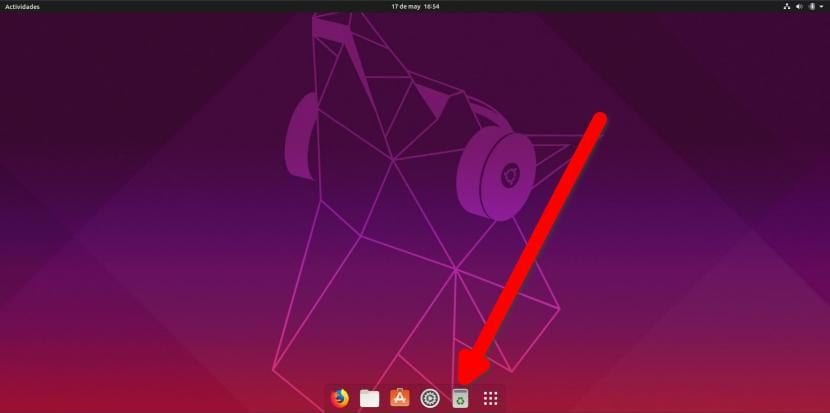
Në fund të muajit të kaluar, ne botojmë një artikull në të cilin shpjeguam se si ta kthejmë dokun e Ubuntu në një bankë të të akuzuarve "reale". Një dok i vërtetë nuk zë të gjithë pjesën e poshtme të një ekrani, por ka aplikime fikse dhe rritet sa herë që hapim një të ri. Çfarë gjithashtu zakonisht përfshin një stendë të plotë është koshi i plehrave, që do të thotë se mund të aksesojmë shpejt pa e pasur atë në desktop.
Në këtë artikull ne do t'ju tregojmë se si të shtoni koshin e plehrave në stendën e Ubuntu. Sistemi i shpjeguar në këtë artikull supozohet të jetë për Ubuntu 18.04 LTS, por punon në mënyrë të përsosur në Disco Dingo. Për ta bërë këtë, duhet të shkruash gjëra saktësisht siç shpjegohen më poshtë. Siç shpjegojmë në hapat që duhen ndjekur, nëse bëjmë ndryshime duhet të sigurohemi se e bëjmë atë në mënyrë korrekte. Për shembull, në rreshtat ku shfaqet "Emri", ne mund ta ndryshojmë "Plehra" në një fjalë tjetër, por pjesa tjetër e "plehrave" duhet të lihet ashtu siç është.
Shtoni koshin e plehrave në stacionin e Ubuntu me këto hapa të thjeshtë
- Ne hapim një terminal, të cilin mund ta bëjmë me shkurtoren Ctrl + Alt + T.
- Ne shkruajmë sa vijon:
gedit ~/Documentos/trash.sh
- Në skedarin që hapet, ne e ngjisim këtë:
#!/bin/bash icon=$HOME/.local/share/applications/trash.desktop while getopts "red" opt; do case $opt in r) if [ "$(gio list trash://)" ]; then echo -e '[Desktop Entry]\nType=Application\nName=Papelera\nComment=Papelera\nIcon=user-trash-full\nExec=nautilus trash://\nCategories=Utility;\nActions=trash;\n\n[Desktop Action trash]\nName=Vaciar Papelera\nExec='$HOME/Documentos/trash.sh -e'\n' > $icon fi ;; e) gio trash --empty && echo -e '[Desktop Entry]\nType=Application\nName=Papelera\nComment=Papelera\nIcon=user-trash\nExec=nautilus trash://\nCategories=Utility;\nActions=trash;\n\n[Desktop Action trash]\nName=Vaciar Papelera\nExec='$HOME/Documentos/trash.sh -e'\n' > $icon ;; d) while sleep 5; do ($HOME/Documentos/trash.sh -r &) ; done ;; esac done
- Pasi të ngjitet teksti, ne kursejmë. Do të ruhet në itinerarin që treguam në hapin 2. importantshtë e rëndësishme të mos ndryshoni itinerarin. Nëse e bëjmë, duhet të kërkojmë skenarin e krijuar për fjalën dhe ta zëvendësojmë atë. Për shembull, nëse dëshironim ta ruanim në një dosje të quajtur "Skripte", duhet të kërkojmë "Dokumente" dhe në vend të kësaj të vendosim "Skripte".
- Ne e bëjmë skenarin të ekzekutueshëm me këto dy komanda:
chmod +x ~/Documentos/trash.sh ./Documentos/trash.sh -e
- Një tjetër mundësi për t'u siguruar që funksionon është, në rastin e parë, të vendoset chmod + x dhe tërhiqeni skedarin në terminal dhe në rastin e dytë tërhiqeni direkt dhe shtojeni -e mbrapa. Shtë e rëndësishme të hiqni thonjëzat në të dy rastet.
- Ikona e re do të shfaqet në aplikacionet tona. Për ta shtuar atë në bankën e të akuzuarve, ne shkojmë në menunë e aplikacioneve, kliko me të djathtën dhe shtojmë koshin e plehrave në të preferuarat.
- Mbetet ta bësh atje kur të fillosh. Për ta bërë këtë, ne kërkojmë për "Aplikime Home" në aplikacione dhe krijojmë një të ri me këto fusha:
- Emri: Plehra.
- Komanda: /home/Your_user_name/Documents/trash.sh -d
- Koment: çfarëdo që dëshironi të shpjegoni se çfarë është.
- E rëndësishme: në rrugën e mëparshme, vendosni shtegun në skedarin e krijuar. Në shembull është në dosjen Documents.
- Ne rifillojmë kompjuterin për të verifikuar që ikona është atje.
Nëse gjithçka ka shkuar mirë, plehrat do të shfaqen dhe ikona do të jetë e ndryshme në varësi të asaj nëse është e plotë ose e zbrazët. Në skenar gjithashtu kemi krijuar një veprim të ri me emrin "Bosh Plehra" kështu që duke klikuar me të djathtën në ikonën e dokut mund të zbrazim paletën, ashtu si do të bënim nëse plehrat ishin në desktop ose siç mund ta bëjmë nga eksploruesi i skedareve.
Operacioni do të jetë siç e shihni në GIF të mëparshëm: ajo që nuk duket është se opsioni thotë "Bosh Plehra". Ajo që mund të shihni është se ikona ndryshon, diçka që e bën në një mënyrë që nuk është më e natyrshmja në botë. Një e keqe më e vogël për të pasur atë që për mua është një dok i plotë me madhësinë e tij të ndryshueshme, me një ngjyrë më transparente, e cila mendoj se është më e mirë se ajo e errët që vjen në mënyrë të paracaktuar, dhe koshi i plehrave, i cili më lejon të kem një desktop të pastër nga ikonat. Personalisht, më pëlqen ta kem tryezën time të plotë vetëm kur jam duke bërë një detyrë; kur të përfundoj punën time, më pëlqen të kem një tryezë të zbrazët dhe ajo që shpjegohet në këtë manual më lejon ta bëj këtë.
A ka qenë i dobishëm ky udhëzues ose ju preferoni të keni plehra pasi vijnë si parazgjedhje në Ubuntu?

Plehrat funksionojnë por nuk e ndryshojnë ikonën nga bosh në të plotë dhe anasjelltas. Me siguri duhet të ketë ndonjë gabim në skenar
Jo, nuk funksionon. Unë kam rifilluar, kam ngjitur përsëri skenarin, kam ndryshuar ikonat etj etj ... Nuk ka ide pse, por ikona nuk ndryshon edhe pse koshi mund të funksionojë në mënyrë perfekte. Faleminderit për shqetësimin gjithsesi. Të gjitha të mirat
Më në fund e kam gjetur gabimin. Në komandën e hyrjes pas shtegut drejt shkrimit unë kisha vendosur komandën "trash.sh -e" dhe gjëja e saktë është "trash.sh -d". Tani funksionon si duhet. Faleminderit shumë për indikacionet dhe shqetësimet. Një përshëndetje e butë.
Ka punuar për herë të parë, e kam kërkuar këtë për një kohë të gjatë, faleminderit.